今のスマホの写真は恐ろしくクオリティが高くなりました。しかしちょっとひと手間かけるだけで、もっと素敵な写真に変わります。なにしろ編集機能が非常に優秀!です。これを使わぬ手はありません。
物を売るにはハイクオリティ画像は必須
ですよ!(※ここではiPhoneの写真編集機能の説明です)
スマホの編集機能を使いこなせ
私はiPhone XS MAXを使用しています。画質では一眼レフに負けるかもしれませんが、非常にキレイな写真を撮影する事が出来ます。しかも手っ取り早い!
ただ、シーリングライトのみではそれなりの写真しか撮れません。ですので編集機能を使う事でさらにクオリティを上げます。
では編集画面の開き方です。
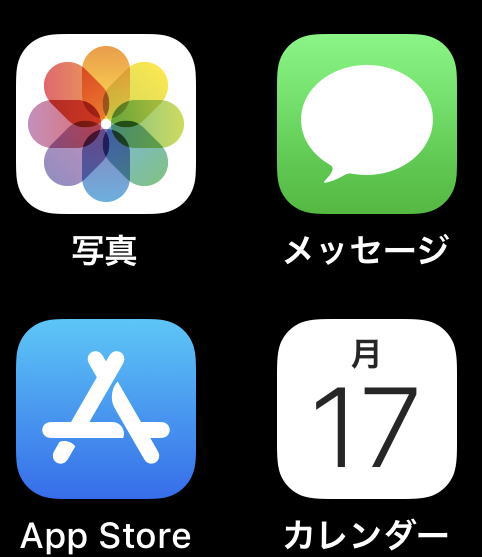
まずは写真を撮影します。そしてスマホ画面にある『写真』をタップします。
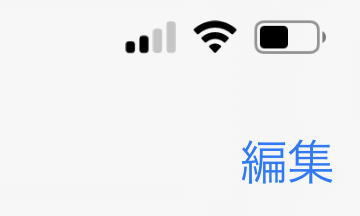
すると画面右上に『編集』という文字があるのでそれをタップします。(電池残量が…)
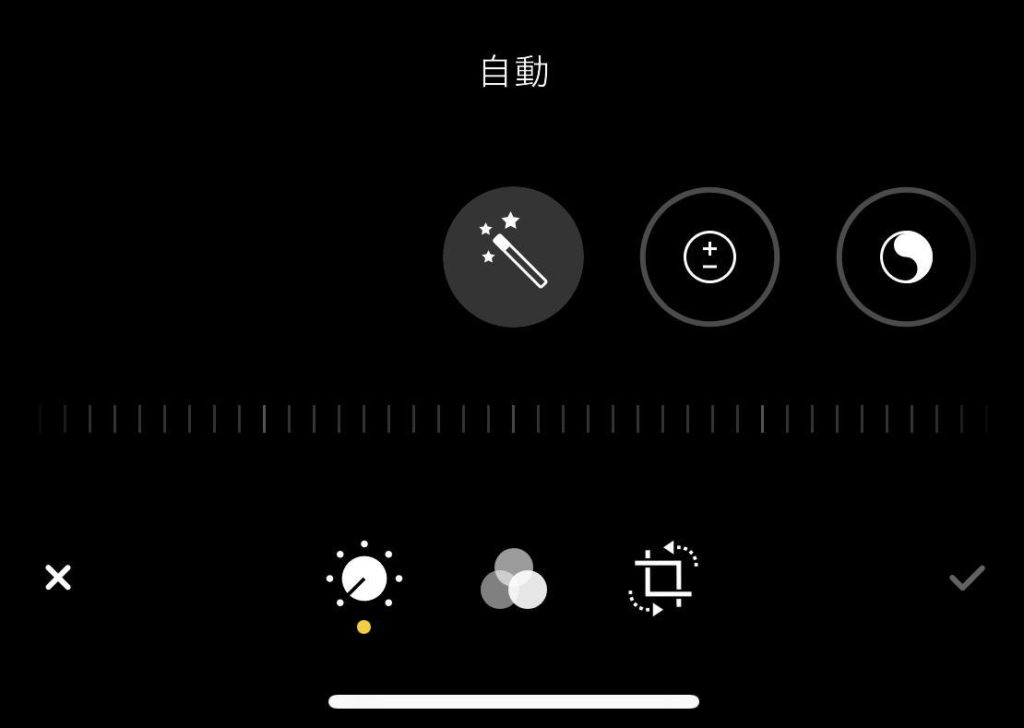
これが編集画面です。ここにある数値をいじって写真をキレイにしていきます。
各パラメータ説明
- 自動
これを選択するとiPhoneが自動で写真をキレイに編集してくれますが、正直あまり役に立ちません。 - 露出
ここで暗い写真を明るく出来ます。これをかなり使用します。特に白色を更に白くさせることが出来ます。 - ブリリアンス
明るさを微調整するのに使用します。iOS10から搭載されています。私はこれと露出と次のハイライトを使いまくります。透明な物を撮影した時にかなり有効です。 - ハイライト
言葉通り、光が当たっている所を調整します。私はここで写真全体のバランス調整をしている感じです。ブリリアンスと両方で調整します。 - シャドウ
影の部分をもっと暗くしたり明るくしたり調整出来ます。明暗をはっきりさせる事が出来ます。 - コントラスト
大まかなところはハイライトとシャドウで明暗をつけ、微調整をここでやります。ここをいじりすぎると不自然な写真になるので私はあまり触りません。 - 明るさ
露出が白を強調するならば、明るさは全体的に明るくするか暗くするか、という調整ですね。実際に露出と比べて見れば一目瞭然です。 - ブラックポイント
暗い部分、黒色を強調したり弱くしたり調整するところです。黒い商品の時に活躍してくれます。 - 彩度
読んで字のごとく、色彩度を上げたり下げたりします。あまりやりすぎると実物と全然違ってしまいますので、写真と現物の色合いを近づける時にいじります。 - 自然な彩度
彩度を-100にすると白黒になるのに対し、こちらはそこまでなりません。より自然な色合いの調整、といったところでしょうか。正直使いこなせていません…。 - 暖かみ
まさにそのまま、暖かい感じにするか、寒い感じにするかの時に使用します。次の色合いと少々かぶってますね。 - 色合い
ここの数値を上げると紫っぽくなり、下げると緑っぽくなります。商品写真には不要、かもしれません。 - シャープネス
輪郭をはっきりとさせる事が出来ます。これもアップの商品写真では使わないですね。 - 精細度
うーん、使った事がありません。恐らくこれも必要ないかと思います。 - ノイズ除去
夜景などの暗い写真のざらついたものを除去する効果があります。これまた商品写真には不要です。 - ビネット
端の方に影を作ります。インスタなどのオシャレ写真には使えますが、ここでは使用しません。
とまあ説明されても訳が分からないと思いますので、実際は自分で上げたり下げたりするのが一番分かりやすいと思います。
実際に編集機能を使ってみよう
それでは実際に写真撮影をして、編集機能でどれだけ変わるのかを見て下さい。
■用意するもの

- 白い画用紙・模造紙
- セロテープ
- スマホ(当たり前)
たったこれだけです。これを部屋の隅に設置します。何故に隅なのかというと、部屋のシーリングライトでスマホや手、体が影になるのを防ぐためです。白い画用紙は100円均一に売っています。

そして、こんな感じで壁にセロテープで貼り、あとはだらーんと床に伸ばしておきます。写真はセロテープを重しにしてます。そしてこの紙の上に商品を乗せて撮影するだけです。


- 露出…+68
まずはここで画用紙の影を全部飛ばしてしまいます。 - ブリリアンス…-15
画用紙の影を飛ばすのに露出を上げ過ぎて商品まで白くなったのでブリリアンスを少し下げて微調整しています。 - シャドウ…+35
影の部分を少し明るくしたかったので上げています。 - 明るさ…-5
最初の露出がキツめだったので明るさを下げてます。 - ブラックポイント…-10
右の人形の黒い部分などが木製であることを示すために少し下げてます。これを上げると、黒い部分が鉄製のようになってしまいます。 - 自然な彩度…+10
何だかんだとパラメータをいじっているので、ここで実物に近い色になるようにします。
他のパラメータはノータッチです。
このように編集機能だけですごいキレイな写真に早変わりします。最初は上手くいきませんが、慣れてくると1分もかかりません。
ということで、写真の編集の仕方でした!
是非挑戦してみて下さいね!

NZHFTK
私のメルカリ招待コードです。もしメルカリを始めるのでしたら上記の招待コードを入れて下さるとお互いにポイントが入りますので、是非よろしくです!





